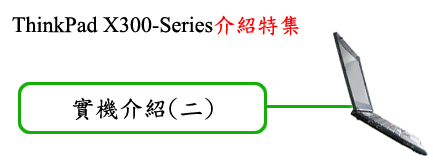
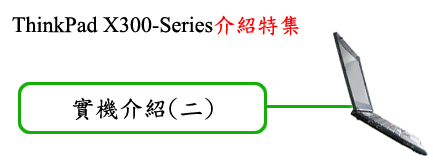
 |
許多ThinkPad愛用者看到ThinkPad X300第一眼時並不是被輕薄外型所感動,而是看到經典的ThinkPad紅藍條又回歸小紅點按鍵上。站長對於X300鍵盤的親身感受是Yamato Lab這次不惜血本終於打造出繼ThinkPad 600-Series之後最佳的鍵盤了。 或許X300背負著「600繼承人」的期待,Yamato Lab將1998年以來十年間對於鍵盤以及指向輸入裝置的設計重新融合,許多設計巧思都曾出現在歷代的ThinkPad上面。在說明X300鍵盤之前,就必須先從ThinkPad 600的鍵盤談起。其實連Yamato Lab也認為600的鍵盤「本身」並不是完美的,但為何曾經被600鍵盤的敲擊感所誘惑的使用者們如此推崇呢,關鍵在於「機構設計」。 ThinkPad 600所使用的鍵盤本體其實跟ThinkPad 560是一樣的,但600-Series採用了非常複雜的組裝方式將鍵盤與Palmrest組合在一起,同時鍵盤組下方剛好配合電池槽與硬碟槽的造型,設有分隔牆的設計,能將鍵盤組四平八穩地撐住。 |
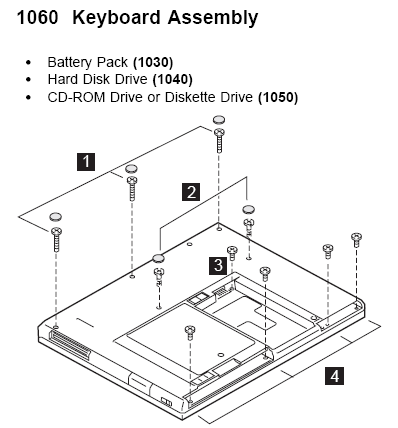 |
但為人稱頌的600鍵盤卻必須付出維修困難的代價,從左圖中可看到拆卸600鍵盤組之前必須先移除電池、硬碟及光碟機,接著拆除主機背面與正面共計「11顆」螺絲,才能將鍵盤組取下,最後再將鍵盤與Palmrest分離。 這也難怪為何600的鍵盤穩若泰山,按下去時底部有如一片鐵板,有11顆螺絲、分隔牆以及Palmrest共同撐住鍵盤,造就了迄今難以突破的「600屏障」。 平心而論,現今的筆記型電腦內部架構已經與十年前相差甚遠,而且越來越重視零件組裝的難易度。繼600-Series之後推出的T20-Series雖然成功地簡化鍵盤的拆裝手續與螺絲數,但鍵盤底部缺乏有力的支撐點,導致T20鍵盤浮動感非常明顯,即使鍵盤本身的敲擊感比600更為改進,但整體鍵打感受仍大打折扣。從2000年開始,Yamato Lab一直摸索如何維持ThinkPad鍵盤的整體感覺,直到X300問世。 |
|
 |
現今的ThinkPad鍵盤多半只靠兩顆螺絲固定,因此鍵盤底部的結構佈局就攸關敲打時的穩固程度。X300拜Roll cage鎂合金防滾骨架之賜,鍵盤底部能夠被鎂合金骨架撐托住,雖然鍵盤左下角的底部是SSD/HDD槽,導致支撐力道稍嫌不足,但整體而言X300的鍵盤穩固程度並不會輸給T61。雖然無法重現600鍵盤組所需的複雜結構,但相較於11顆螺絲才能完美地安放鍵盤,X300只需兩棵螺絲便能輕易地更換鍵盤,同時提供優良的穩固性,這點也是Yamato Lab經過數年後對於使用者期待的最佳回應。 左圖是X300鍵盤上面方向鍵的特寫。請留意原本「上一頁」、「下一頁」快速鍵這次特別加上了三角形的立體圖示。對於常在討論區發表文章的網友而言,那兩個快速鍵可能會讓人氣的牙癢癢吧(笑),真的不想用時,記得到「Keyboard Customizer Utility」取消快速鍵功能即可。 左圖照片中,鍵盤除了底部是鋁金屬之外,周圍同時被包圍住,類似擋水牆作用,可承受限度內的液體波到鍵盤上。 |
 |
通常商用筆記型電腦鍵盤會將「防潑水」功能列入設計考量,主要原因不外乎是避免液體不慎倒入鍵盤後,如果沒有適當的防護,很有可能會長驅直入滲進主機板,此類人為疏失導致的自費維修往往會讓客戶聽到報價時快暈到,通常各廠牌的主機板報價都在一萬或二萬價位,幾乎等於半台筆記型電腦的售價了。 左圖是X300鍵盤底部的特寫,除了金屬底盤之外,還特別包覆了一層透明材質,防止液體直接流進機體內。所以整個ThinkPad鍵盤可以想像成是一個「淺碟子」,能夠在緊急狀況下承接住液體。如果使用者真的遇到進水時,原廠提供的緊急處置如下: 拔:拔掉電源 — 快速小心地拔掉電源整流器,以防觸電 關:關閉電腦 — 如果電腦未關閉,請移除電池。雖然立即關閉電腦可能會讓您失去一些資料或工作,但是讓電腦開著可能會導致電腦無法使用。同時您越快阻止電流通過電腦,就越可能減少電腦因發生短路而損壞的機率。 倒:將水倒出 — 小心並確實握穩整個電腦顯示器和鍵盤,然後將電腦上下顛倒。搖動電腦,使液體從鍵盤中排出。 送:送修機器 — 將電腦直接送至維修中心,專業服務人員會在了解機器狀況和徵求你的同意後協助清理液體,可讓你的愛機遇劫重生的機率大大提升 |
 |
在第一時間將主機倒立強迫液體排出,剩餘的液體就有賴「排水孔」了。ThinkPad鍵盤下方兩側有個缺口,當年曾經有網友詢問:「既然ThinkPad鍵盤防水,為何有缺口呢?」,原來缺口的用途就是銜接排水孔,讓液體從缺口直接流進排水孔並迅速排出機體外。以往的排水孔造型是圓形的,X300改成長方形以增加排水效率。X300鍵盤還有一點與歷代不同,如左圖所示,鍵盤並非全平,而是分成兩階。 |
 |
許多X31-Series的使用者對於X60-Series的鍵盤敲擊感覺並不習慣,簡言之感覺按鍵變鬆了,即使鍵深並沒有縮短,但按鍵的回饋感覺還是X31-Series較有彈性。X300雖然號稱最輕薄的ThinkPad,但在按鍵上面卻下足了工夫,不但敲擊感覺比T60/X60-Series更佳,根據實際鍵打過的網友意見,也表示比X31更好。至於跟600-Series比呢?剛好站長辦公室裡還有一台待退的600E,站長便比較了兩台主機的鍵盤。由於前面提過600的「鍵盤組」可謂堅若磐石,甚至用手指大力壓也不容易下沈,這點提供了600E最穩固的基盤,但600E的按鍵本身其實相較於X300稍嫌鬆了一點。反觀X300的鍵盤雖然無法像600E一樣不動如山,但敲擊起來的彈性感個人覺得已經優於600E了。 換言之,為符合鍵盤換裝的便利性,要重現600-Series的磐石級底盤已經不符合現今的環境與成本,但Yamato Lab仍舊在按鍵的鍵打感上持續努力,看到X300的鍵盤研發成果,不禁讓站長想起2006年底赴Yamato Lab與「Keyboard桑(崛內光雄副部長)」反應60世代鍵盤敲擊感的問題(請參閱拙文) ,沒想到在X300上面真的實現了大家對於ThinkPad鍵盤的期許! X300的按鍵塗裝也採用了新技術,表面文字耐磨程度較以往提升了三倍。市面上的筆記型電腦廠牌眾多,但顯少有像ThinkPad非常重視「鍵盤研發」,這也是站長時常感慨之處。其實鍵盤與指向裝置(小紅點或滑鼠)才是使用者每天都會長時間接觸到的,這年頭為了Cost down,很多廠商不會在意鍵盤的良窳,更不會在乎按鍵是否會掉漆,大概是認為主機頂多撐兩年吧....。 |
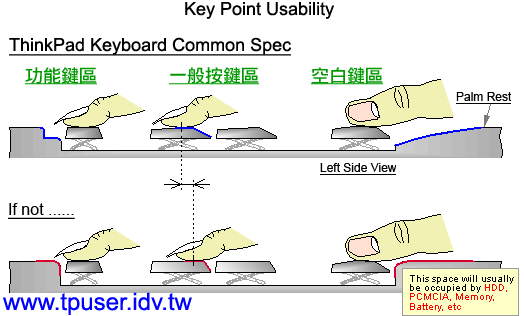 |
ThinkPad的鍵盤優勢自於兩點:敲擊觸感及按鍵配置。前者的感覺依人而異,後者則是依據ISO/IEC 15412全尺寸鍵盤標準,採「七列」按鍵設計。ThinkPad的Palmrest與鍵盤的接合處都刻意設計成斜坡狀,其用意請參閱左圖,當使用者按下空白鍵或同一行各按鍵時,手指不會被Palmrest卡到。至於ThinkPad的按鍵造型、功能鍵前端空間設計,其實都是有意義的,主要是體貼留長指甲的女性使用者而設計的。X300不但符合了傳統ThinkPad七列鍵盤配置,這次在敲擊觸感與按鍵塗裝上力求突破,這也是為何站長認為Yamato Lab在X300鍵盤上投注了相當心力,而且不以製造成本為主要考量,或許真的希望打造出能稱得上「600繼承人」的鍵盤吧。 當站長收到X300實機時,很驚訝的發現原來X300的Palmrest也仿造600-Series採用皮革觸感塗裝(pitch skin),自從X30/T40-Series問世後,已經有好一陣子ThinkPad的Palmrest並沒有採用pitch skin。在X300問世前,只有「ThinkPad Reserve Edition(X61s特殊版)」以及日本限量發售的ThinkPad十五週年紀念機(同樣是X61s改裝的)有特別採用pitch skin。 |
 |
X300除了小紅點按鍵將「紅藍條」加回去之外,讓站長感到「窩心」的是連音量控制鍵也改造型了。揮別了T60/X60-Series著名的「銀色圓形音量鍵」,改回X20/T20-Series的長條造型,一方面塗成黑色,同時也不忘在下方以凹陷的造型設計,方便使用者按下。 針對小紅點按鍵的「紅藍條」問題,Lenovo曾在官方Blog做過問卷調查,詳細過程請參閱主站消息「投票是否讓紅藍條回到三鍵上」。其實T60/X60-Series的「銀色圓形音量鍵」也有頗多使用者反應造型及顏色有待改進。站長在2006年到Yamato Lab時曾以「ugly」這形容詞向崛內光雄副部長表達個人感想...|||。 所幸X300已經重新設計音量控制鍵,至於X200-Series的部份,根據對岸友站公佈的照片,雖然仍維持圓形,但顏色改成黑色,感覺不會那麼突兀,而且紅藍條同樣會出現在X200的小紅點按鍵上面。 |
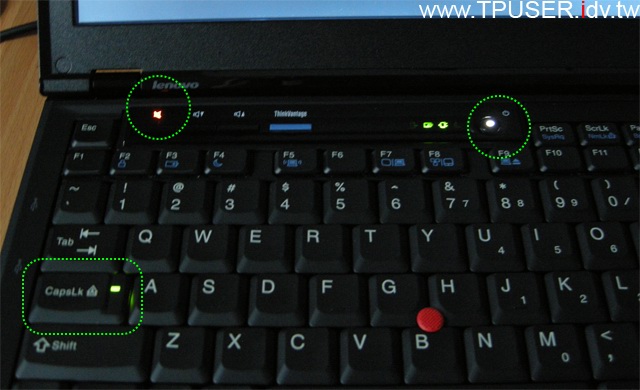 |
X300的鍵盤設計這次也頗具巧思,將LED發光應用在四個按鍵上:
站長借測的X300試作機上面的ThinkVantage鈕不支援發光功能,但從外電報導的照片確認出貨時可是會發出藍色光芒呢。此外Yamato Lab還設計了一個新功能,將ThinkVantage鈕與郵件軟體(POP3收信)結合,如果收到新郵件時,ThinkVantage鈕就會發出藍色閃光,提醒使用者有新信了!不過這項功能是外電報導提到的,站長沒有親身試用過。 ThinkPad向來與時尚無緣(笑),但這次X300在鍵盤上所展現的四光按鍵不但增添新奇的趣味,也不失實用性,或許這就是Yamato Lab流的幽默吧。 |
 |
許多網友很關心X300是否還配備「ThinkLight」,答案是「依舊健在」。左圖就是實地拍攝的X300小夜燈效果。X300的「ThinkLight」這次使用白光LED,從照片中看到搭配LED背光面板光源時,即使在全黑狀況下猶能顯示鍵盤大部分區域。此時再搭配四光按鍵更易於操作。 或許有人會說:「何不將所有按鍵改成背光顯示?(類似Apple筆記型電腦)」,以目前ThinkPad對於鍵深、敲擊觸感甚至易於拆卸的種種要求,短時間之內背光按鍵可能還無法應用在ThinkPad。另外就是取捨的問題,假設ThinkLight已經能夠應付光源不足的環境,是否要為了少數的緊急狀況而犧牲鍵盤的操作舒適性。 關於「ThinkLight」的使用方式再提一下,先將ThinkPad開機(沒開機時,ThinkLight無法發揮作用),然後先按住鍵盤最左下角的「Fn」鍵,然後再按鍵盤最右上角的「PgUp」鍵即可。也就是即使光線不足,使用者仍舊可以靠方位判斷,迅速開啟小夜燈。 在台北舉行的X300新機鑑賞會有很多網友問站長,X300是否有「沒有TouchPad(觸控版)」的版本,很遺憾地自從T40曾經推出「TrackPoint Only」的Palmrest之後,原廠就不再提供後續機種此類零件了。ThinkPad是從T30開始內建觸控版,除了12.1吋的X-Series因為Palmrest空間不夠而無法內建之外,其餘機種也多半會配置觸控版。 但要求原廠針對觸控版的有無提供兩種機型也有困難,站長個人看法是,其實更換Palmrest難度並不高,原廠不妨以「專屬周邊( Options)」的方式單獨銷售「TrackPoint Only」的Palmrest給ThinkPad忠實客戶或許會是個可行的折衷之道,有誰認識David Hill說服他辦場網路投票嗎?(笑) |
 |
X300全機內建130萬畫素的網路攝影機(Camera),當啟動攝影功能時,左圖中的攝影機圖示旁邊會亮起綠燈。寬螢幕筆記型電腦內建網路攝影機可說是越來越普及,除了視訊會議甚至影像的即時通訊越來越普及之外,與寬螢幕外型設計也有關係。以往的傳統比例面板多基於「美形」考量採用窄邊框設計,但攝影機通常會顯得累贅因為上方邊框須加厚。進入寬螢幕時代之後,同樣尺寸的寬螢幕面板高度會比傳統比例面板「更矮」,但鍵盤加上觸控版的寬度卻是固定的,主機寬度不可能為了單純的美形考量,連Palmrest寬度都大幅縮短,因此LCD上方乾脆增加攝影機就成了兩全其美之計,既能夠增加功能性,又能維持主機寬度。 ThinkPad其實在寬螢幕時代,造型設計很難「好看」起來的最基本原因也是為了鍵盤與觸控版。ThinkPad的鍵盤是七列設計,寬度已經比其他廠牌所使用的六列鍵盤高出一些,再加上小紅點按鍵以及觸控版所需寬度,讓ThinkPad主機寬度先天就比其他機種需要更多的空間。以往傳統比例面板時代由於面板高度很夠,所以LCD可採窄邊框設計。寬螢幕時代就麻煩了,LCD高度變矮,消失的高度需要增加機身寬度來彌補,除非犧牲掉七列鍵盤、觸控版寬度甚至Palmrest寬度,但這些都是Yamato Lab不會妥協的。 窄邊框造型固然是符合美形哲學,但在寬螢幕面板因為符合「經濟切割」而大行其道的時潮中,如何保有舒適的操作環境才是ThinkPad的主要考量,即使用戶不見得喜歡外型,這點或許就是Yamato Lab的擇善固執吧。 |
--->Next:實機介紹(三)
--->Back:實機介紹(一)
--->Back to Index